HiPoin.com – Penyimpanan pada laptop dan komputer salah satu yang paling direkomendasikan untuk menyimpan data atau file dalam jumlah yang banyak serta dengan ukuran yang besar-besar. Namun sayangnya terkadang kita harus memilih antara 2 pilihan.
Mendapatkan penyimpanan yang besar namun menggunakan hard disk (HDD) atau mendapatkan penyimpanan yang tidak terlalu besar namun menggunakan solid state drive (SSD). Seperti yang kita ketahui, antara HDD dan SSD memiliki kelebihan dan kekurangannya masing-masing.
Bagi kamu yang HDD atau SSD nya sudah minta ganti, penting sekali untuk tau cara cek tipe hardisk dan cek tipe SSD. Ini supaya jika nanti kamu membeli SSD atau HDD bisa cocok dan dapat dipasang pada perangkat Laptop atau Komputer yang kamu miliki.
Cara ini bagi sebagian orang juga disebut dengan cek merk HDD atau SSD supaya tau tipe yang sekarang kita gunakan tipe apa. Bagi orang yang tidak terlalu paham, mungkin tidak akan perduli karena jika HDD dan SSD sudah minta diganti atau sudah rusak paling banter langsung dibawah ke tukang service.
Namun mengetahui dan tau cara cek tipe harddisk dan cek tipe SSD perlu kamu tau, minimal tau langkah-langkah dan step by step nya. Langkah yang akan saya bahas kali ini yaitu untuk mengetahui tipe hardware dari hard disk atau solid state drive.
Bukanlah untuk mengetahui jenis partisi pada hard disk seperti MBR atau GPT. Untuk melakukan cek type hardisk dan SSD cukup menggunakan fitur yang ada di Properties. Lalu bagaimana caranya? Kamu bisa mengikuti langkah-langkahnya pada tutorial dibawah ini.
Memang selain bisa untuk menandai file, File Explorer juga bisa digunakan untuk mengecek merk SSD atau HDD yang kita gunakan. Berikut ini langkah untuk cek tipe dan merk HDD atau SSD yang kita gunakan lewat File Explorer tanpa membongkar laptop atau CPU pada PC kamu.
Cara Cek Tipe Hardisk dan SSD Tanpa Membongkar
Langkah ke-1: Langkah pertama yang bisa kamu lakukan untuk cek tipe hardisk dan cek tipe SSD cukup dengan membuka File Explorer dan pilih salah satu partisi. Saya contohnya dengan partisi Local Disk C. Kemudian klik kanan pada partisi tersebut dan pilih Properties
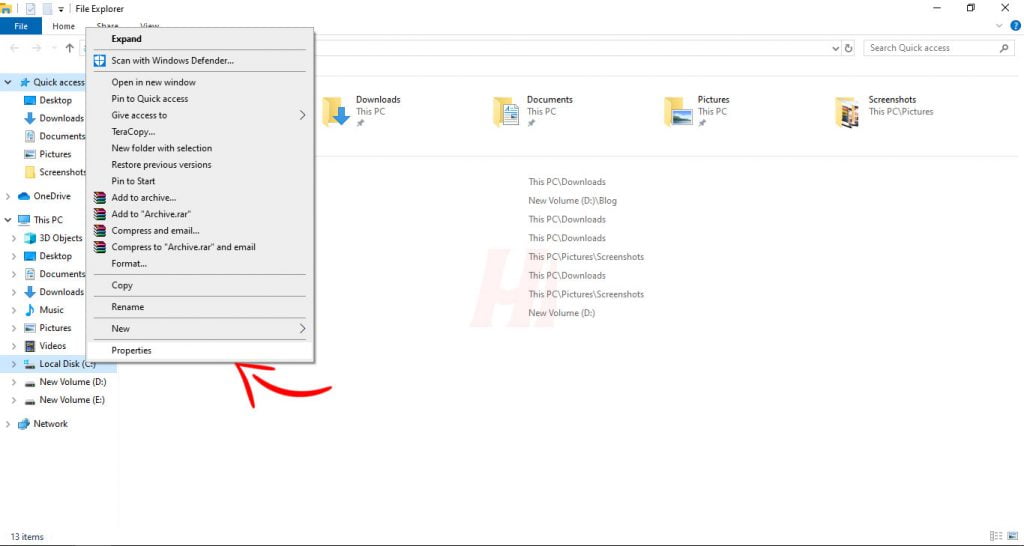
Langkah ke-2: Jika sudah muncul tab Properties, langkah selanjutnya yang bisa kamu lakukan yaitu klik pada menu Hardware

Langkah ke-3: Jika sudah, nantinya akan muncul semua Disk Drives yang kamu gunakan pada Laptop atau Komputer. Tidak hanya HDD dan SSD saja, disk drive untuk DVD pun jika terpasang juga akan muncul tipe nya
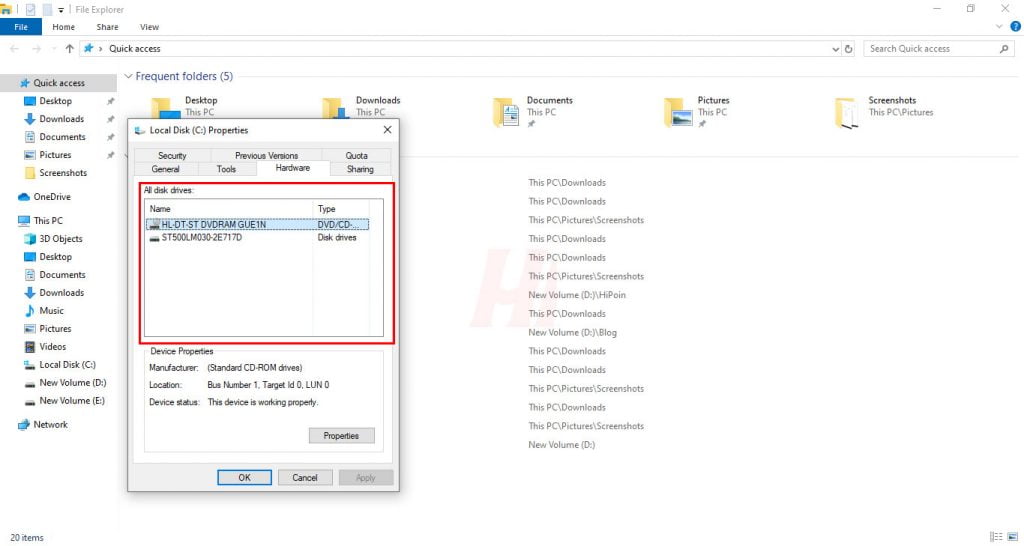
Setelah mencoba langkah-langkah di atas,sekarang kamu sudah bisa dan sudah tau bagaimana cara cek tipe hardisk pada perangkat Windows yang kamu miliki. Cara mengecek tipe sebuah hardisk dan cek tipe SSD ini ternyata mudah, namun saya yakin kamu baru tau.
Saya juga begitu, seperti pada saat wifi pada ponsel Android saya aktif sendiri setiap sesudah booting. Ternyata wifi yang aktif sendiri adalah fitur Android terbaru pada pengaturan Lokasi. Ini sistem keamanan jika ponsel kita los atau hilang, maka untuk mencarinya bisa lebih mudah.









